As listas de transmissão permitem enviar mensagens para seus contatos fora da janela de mensagens de 24 horas do Meta.
Isso significa que você pode alcançar clientes que não mandaram mensagens recentemente, enviar campanhas agendadas, ou enviar mensagens automaticamente para contatos baseado em gatilhos específicos.
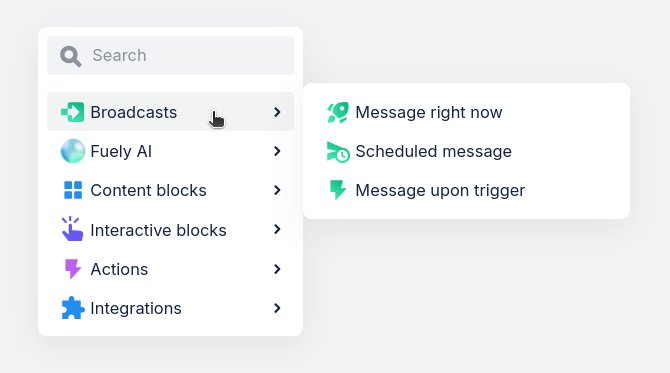
Antes de continuar
Listas de transmissão exigem templates do WhatsApp após 24 horas
Uma vez que a janela de 24 horas acabar, as listas de transmissão usarão templates do WhatsApp. Esse é um passo obrigatório do WhatsApp e não é opcional.
Templates também custam extra (~$0,01 por mensagem). Ver preços 🡽
Você aprenderá a criar templates mais tarde, mas é importante saber disso antecipadamente.
Tipos de listas de transmissão
Existem três tipos de listas de transmissão que você pode enviar.
Mensagem agora mesmo
Envia a mensagem imediatamente quando você clica no botão de enviar. Perfeito para anúncios urgentes ou atualizações em tempo real.
Mensagem agendada
Envia a mensagem em uma data e horário específicos que você define no futuro. Ótimo para campanhas planejadas, lembretes ou promoções com prazo limitado.
Mensagem por gatilho
Envia a mensagem quando um evento específico ou condição ocorre (como quando um contato recebe uma determinada propriedade ou chega a um ponto específico no seu funil). Ideal para follow-ups automatizados e mensagens baseadas em comportamento.
Como enviar listas de transmissão
Você precisará usar o modo Flows em IA & Automação.
1. Abra
IA & Automação, depois Flows.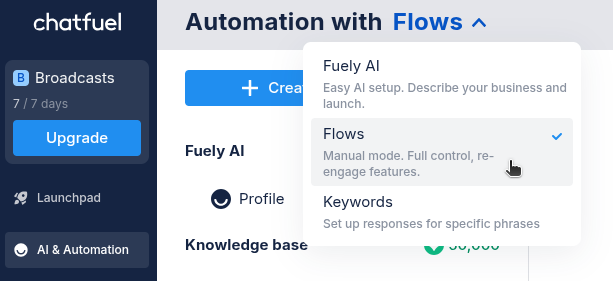
2. Clique em
Criar flow para fazer um novo flow do WhatsApp.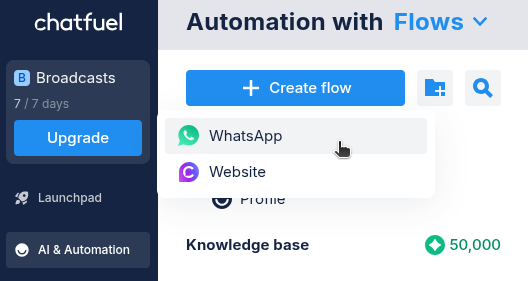
3. Escolha qual tipo de lista de transmissão você quer:
Mensagem agora mesmoMensagem agendadaMensagem por gatilho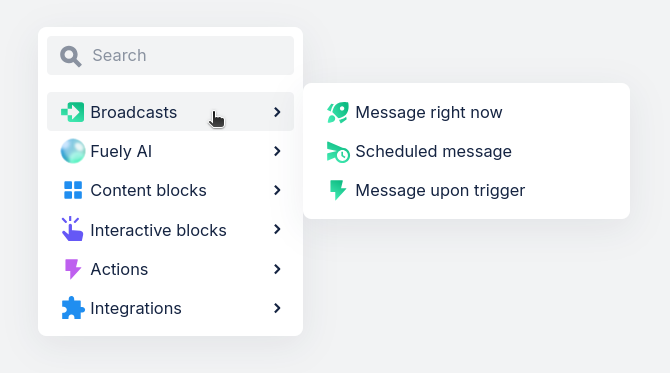
4. Configure as definições do seu tipo de lista de transmissão. Dependendo do gatilho que você escolheu, precisará definir:
- Mensagem agora mesmo: Nenhuma configuração adicional
- Mensagem agendada: Escolha a data, horário e se você quer que repita
- Mensagem por gatilho: Defina a condição específica ou evento que ativará a lista de transmissão
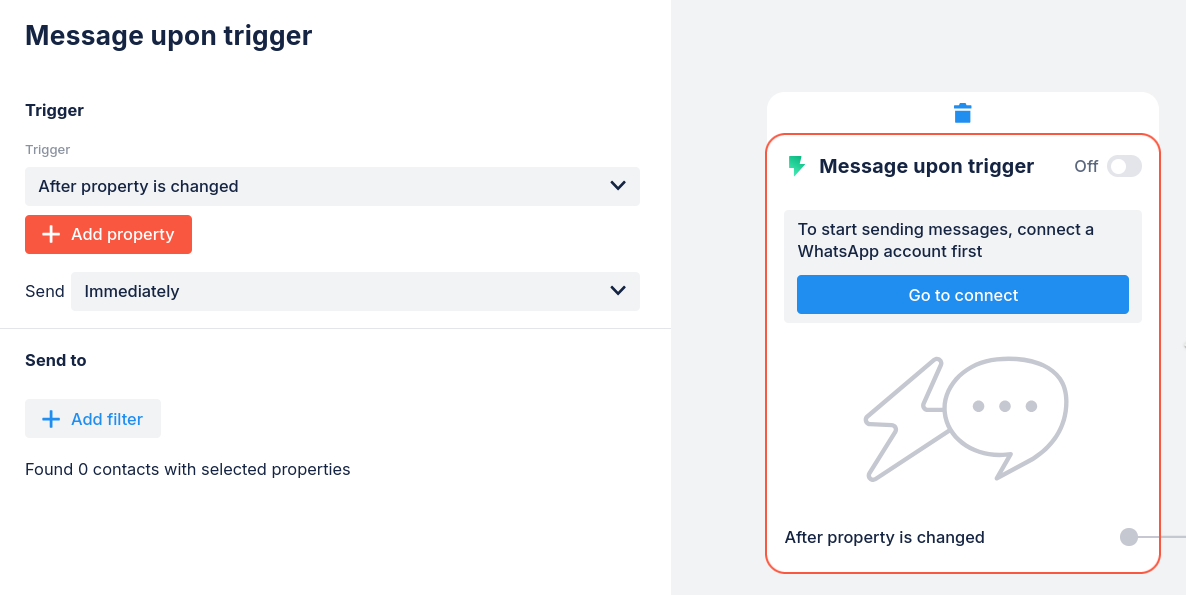
5. Em Enviar para, escolha quem vai receber sua mensagem. Você deve escolher pelo menos uma propriedade.
Por exemplo, você pode enviar sua mensagem apenas para contatos que importou de um arquivo CSV usando:
Original source = WhatsApp import CSV
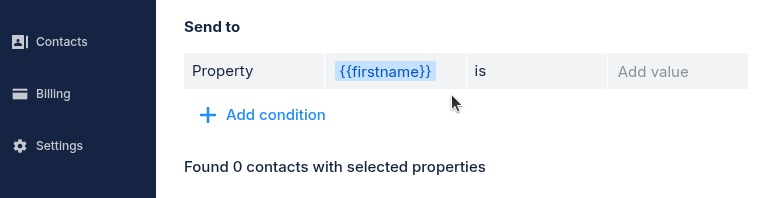
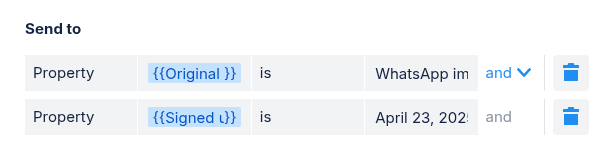
Precisa importar contatos? Veja este guia sobre criar contatos via API para preparar sua lista de contatos
6. ✔ Pronto. Sua lista de transmissão está pronta para ser enviada. A mensagem será enviada de acordo com o tipo de gatilho que você selecionou.
Como enviar listas de transmissão para contatos da API
Você também pode enviar listas de transmissão para contatos que está importando via API. Configure a lista de transmissão uma vez, e qualquer novo contato adicionado via API automaticamente a receberá.
1. Use
Mensagem por gatilho como sua lista de transmissão.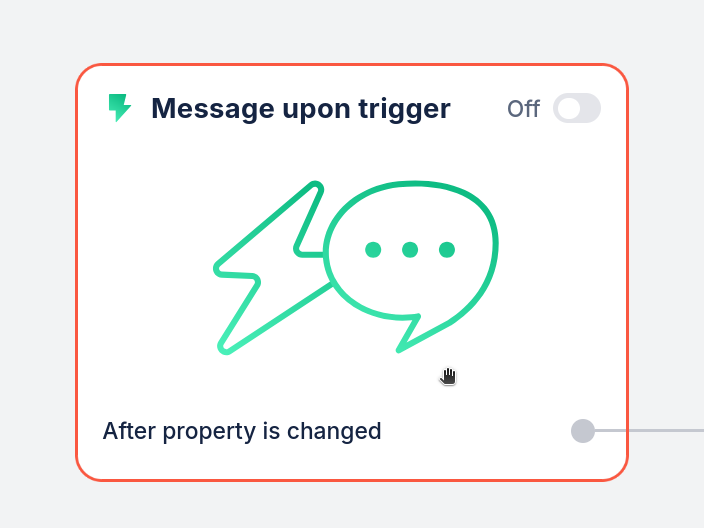
2. Escolha
Após propriedade alterada como seu gatilho.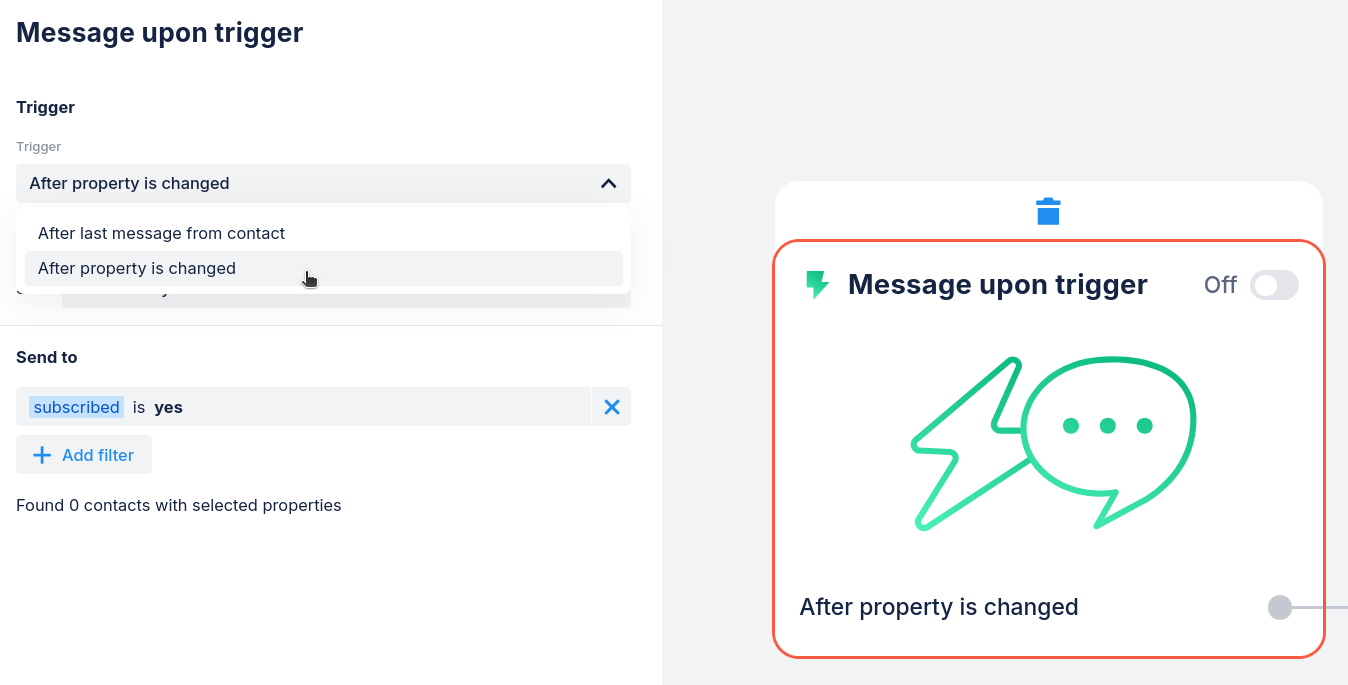
3. Escolha qual propriedade dispara a lista de transmissão. Por exemplo:
Original source = API import
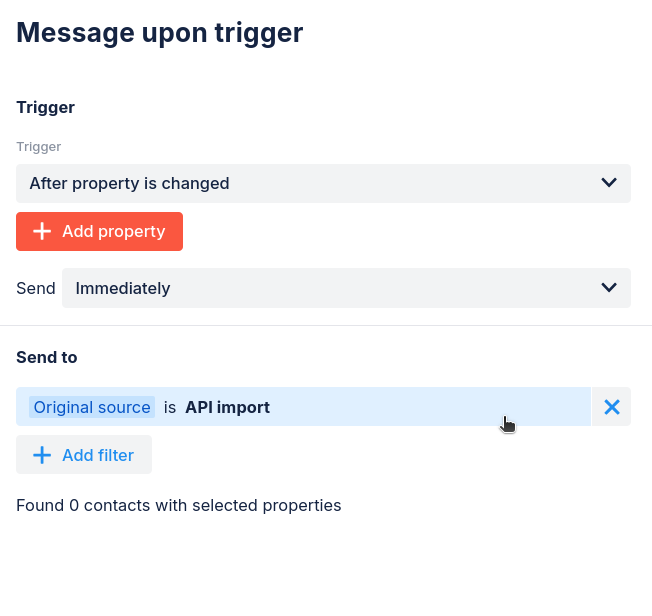
4. Conecte um template aprovado do WhatsApp logo após sua lista de transmissão.
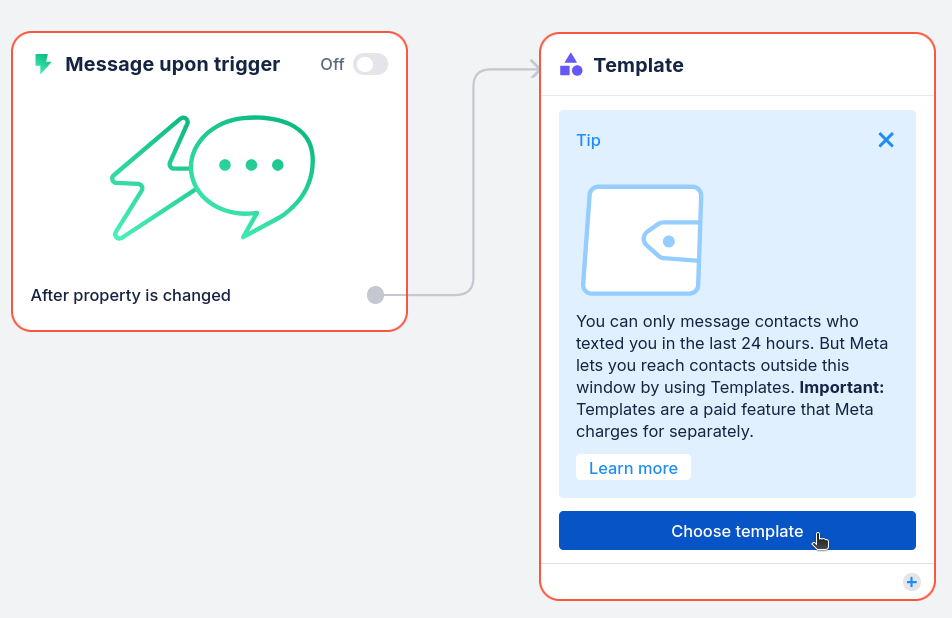
5. ✔ Pronto. Agora, novos contatos importados via API receberão sua lista de transmissão.
Para passos detalhados, veja como criar contatos via API 🡽
Como usar templates
Após configurar sua lista de transmissão, você notará que adicionamos um bloco Template depois dela.
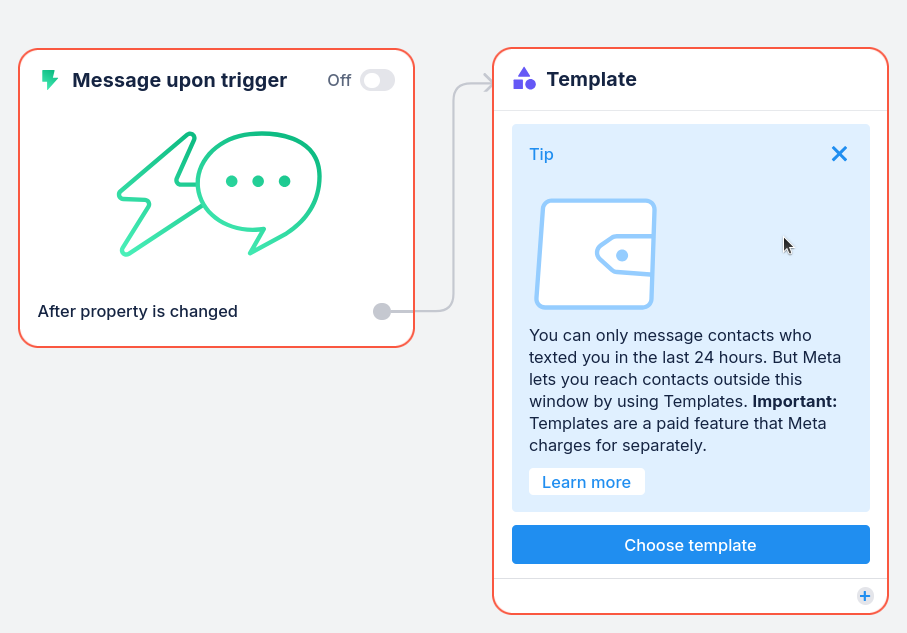
Pontos importantes
Aqui está o que você precisa saber:
- Templates são criados e aprovados no WhatsApp Manager
- Adicionamos automaticamente um bloco Template após seu gatilho de lista de transmissão
- Você conectará seu template aprovado a este bloco Template
- Templates custam extra (~$0,01 por mensagem) e são cobrados pelo Meta
Como criar um template
- Crie seu template no WhatsApp Manager (veja Templates 🡽)
- Aguarde a aprovação do Meta (geralmente 24 horas)
- No seu flow de lista de transmissão, escolha seu template no bloco Template
Posso remover o bloco Template?
Apenas se você quiser enviar para contatos que te mandaram mensagem nas últimas 24 horas. Mas como você provavelmente quer alcançar contatos fora dessa janela, mantenha o bloco Template.
Precisa de ajuda criando templates? Veja Templates 🡽 para instruções passo a passo